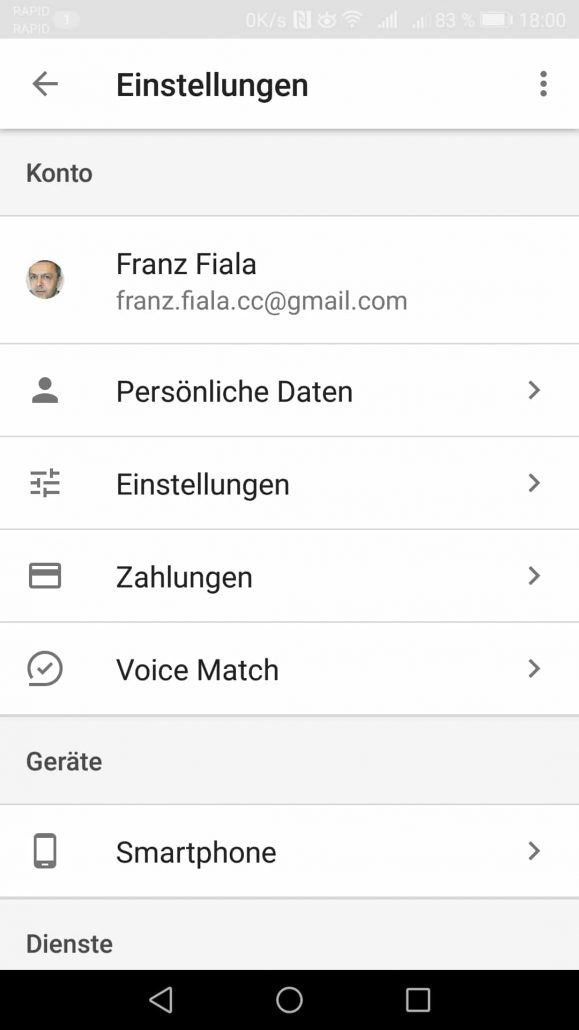Sprechen statt wischen
Hast Du schon einmal die Spracheingabe auf Deinem Handy probiert? Auf meinem Android-Handy ist es der „Google Assistant“
Google Assistant
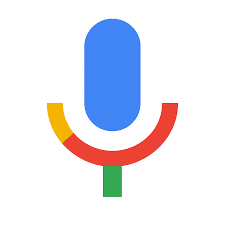
Eine tolle Sache! Es konkurrieren OK Google, Alexa, Cortana und Siri. Da ich ein Android-Handy besitze, ist der Google Assistant vorinstalliert und nach der Aktivierung (siehe weiter hinten) genügt es nach einem kleinen Sprachtraining
„Ok Google“ zu sagen oder auf das Mikrofon-Symbol zu klicken. Danach spricht man eine Frage und bekommt bei einfachen Fragen eine akustische Antwort. Gleichzeitig werden Links mit Seiten angezeigt, die mit der Frage in Zusammenhang stehen. Bei komplexeren Antworten wird eine (Wikipedia-)Seite mit der Antwort angezeigt.
In Rezensionen hat der Google Assistant Vorteile gegenüber den Konkurrenten. Beispielsweise funktioniert Cortana auf Android derzeit nur in Englisch. Man kann den Google Assistant auch auf iPhones installieren. Gegenüber der Heimversion Alexa haben wir mit dem Google Assistant ein Tool, das wir immer mit uns führen.
Hier ein paar Beispiele im Zusammenhang mit „Rapid“
„S K Rapid“ (oder ein anderer Vereinsname) und man erfährt das letzte Ergebnis, heute leider etwas betrüblich:
„SK Rapid WIen hat gestern 2 zu 4 gegen Sturm Graz verloren“.
„Wie macht sich S K Rapid“ „Rapid Wien ist Vierter in der Tabelle.“
„Bei welchem Verein spielt Christopher Drazan?“ „SC Austria Lutenau“
„Wann ist das nächste Spiel von S K Rapid?“ „SK Rapid spiel Samstag um 16:00 gegen LASK Linz“
Das funktioniert auch mit Rapid II, allerdings muss man statt
„zwei“ zwei Mal den Buchstaben
„i“ aussprechen:
„Wann ist das nächste Spiel von SK Rapid I I?“ „SK Rapid spiel morgen um 18:30 gegen Ebreichsdorf“
„Kader von S K Rapid?“ „Steffen Hofmann, Louis Schaub, Joelinton und weitere“ Die weiteren Spieler erfährt man durch horizontales Scrollen. Tippt man einen Spieler an, gibt es weitere Informationen zu diesem Spieler.
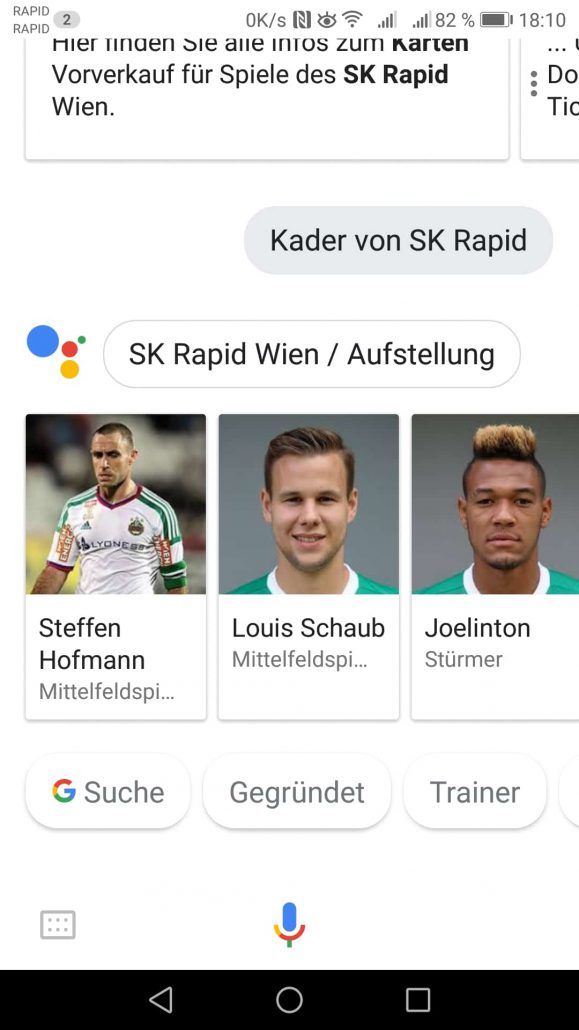 „Öffne die Homepage von S K Rapid Wien“
„Öffne die Homepage von S K Rapid Wien“ zeigt eine Linkliste mit der Homepage an erster Stelle. Muss man nur noch anklicken.
Funktioniert auch mit dem „Klub der Freunde“ und zwar so:
„Homepage des Klub der Freunde des S C Rapid“ (hier muss man auf das „C“ achten, sonst landet man bei der Rapid-Homepage.
„Wann wurde der S K Rapid gegründet?“ „8. Januar 1899“
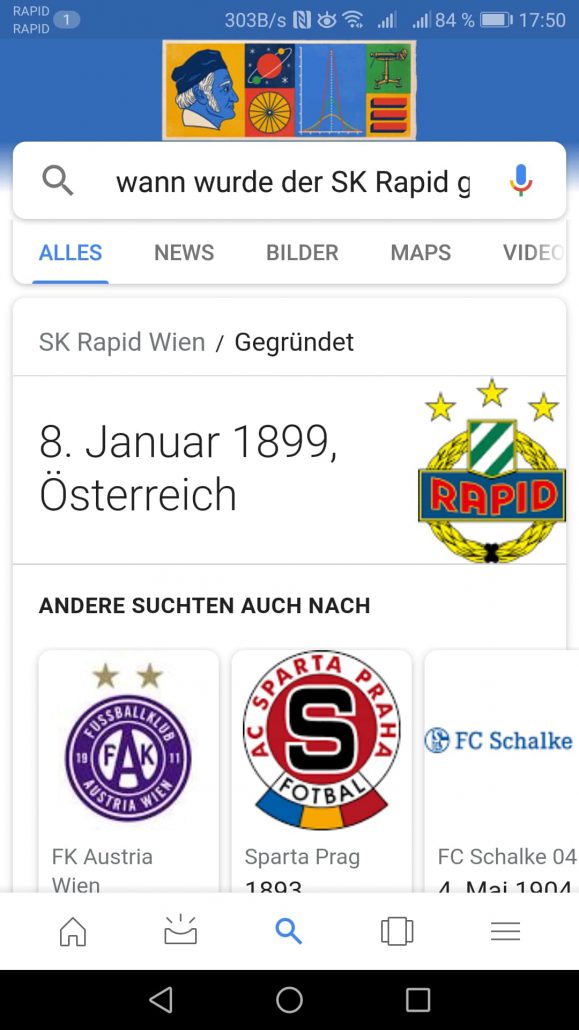 „Wer war Dionys Schönecker?“
„Wer war Dionys Schönecker?“ öffnet die Wikipedia-Seite und antwortet akustisch mit dem ersten Satz
„Dionys Schönecker ‚Mister Rapid‘ war ein österreichischer Fußballspieler, Trainer und Funktionär beim SK Rapid“, gefolgt vom Wikipedia-Eintrag, den man anklicken kann.
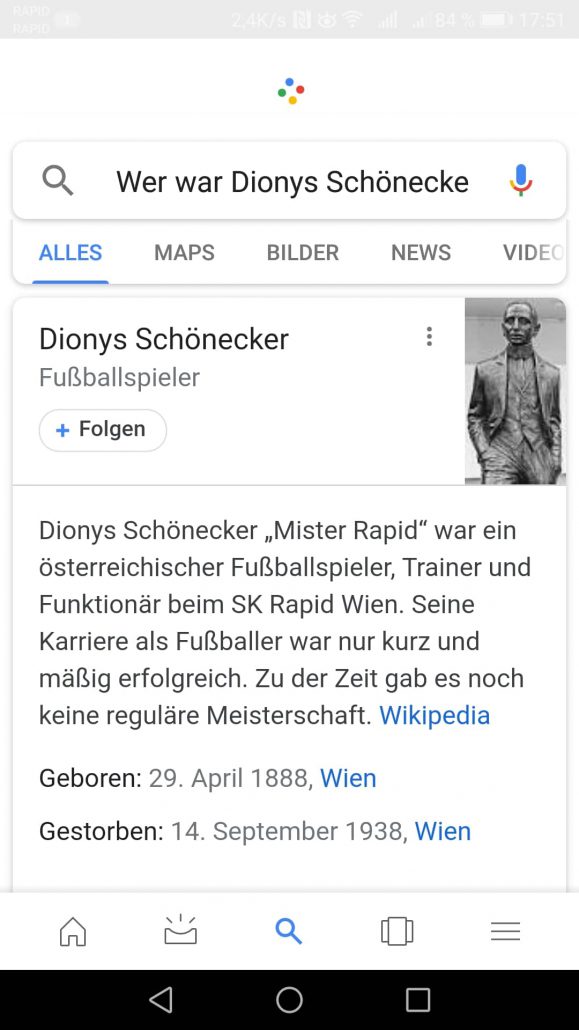 „Wer ist der Trainer des S K Rapid?“ „Goran Djuricin“
„Wer ist der Trainer des S K Rapid?“ „Goran Djuricin“
Nun mögen uns diese Antworten trivial vorkommen, man muss aber bedenken, dass man statt „SK Rapid“ irgendeinen Verein einsetzen kann ist das schon beachtlich. Kein Tastendruck, kein Wischen, nur fragen!
Handybedienung
Lasst Euch durch diese „Rapid“-Spielereien nicht irritieren, denn die Spracheingabe kann das Handy insgesamt bedienen, ohne dass man dazu etwas tun muss. Hier ein paar Beispiele:
„Rufe Andy Marek“, „Rufe Christian“ (gibt es mehrere ‚Christian‘ wird eine Auswahl angeboten), „Sende eine SMS an Silvia Fiala“ Jetzt gibt man die Nachricht ein, kann sie in einem Sprachdialog ändern oder absenden, fertig. „Wie spät ist es?“, „Wie ist das Wetter in Oslo?“, „Was bedeutet Adipositas?“, „Schreibe E-Mail an Herwig Gatterwe!“, „Wo ist der nächste Supermarkt?“, „Spiel Spiel mir das Lief vom Tod!“ (mit vorgeschalteter Werbung), „Ein Euro in tschechischen Kronen„,
„Öffne Einstellungen“, „Starte Qando“ uvam.
Man muss auch bedenken, dass wir hier eigentlich erst an einem technologischen Anfang stehen und dass sich die Spracherkennung unter dem Wettbewerbsdruck sehr rasch weiterentwickeln wird. Beispielsweise wird schon berichtet, dass man in zukünftigen Versionen das Kommando
„OK Google“ wird personalisieren können.
Bitte probieren!
Einrichtung

Um den Google-Assistenten einzurichten, klickt man auf das Google-Symbol und im dortigen Bildschirm auf die Einstellungen (drei waagrechte Striche).
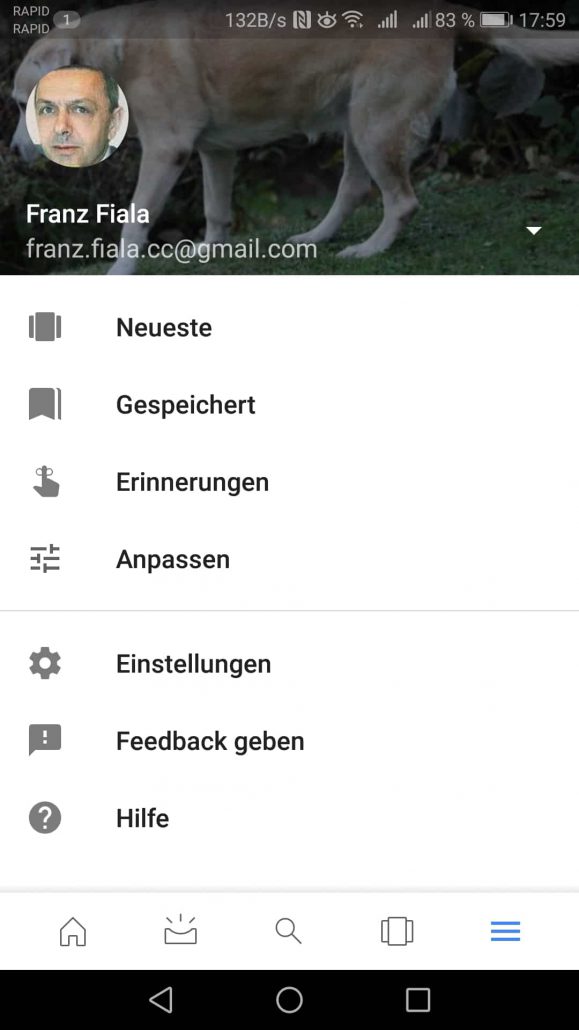
Dort wählt man „Google Assistent“ und wieder „Einstellungen“.
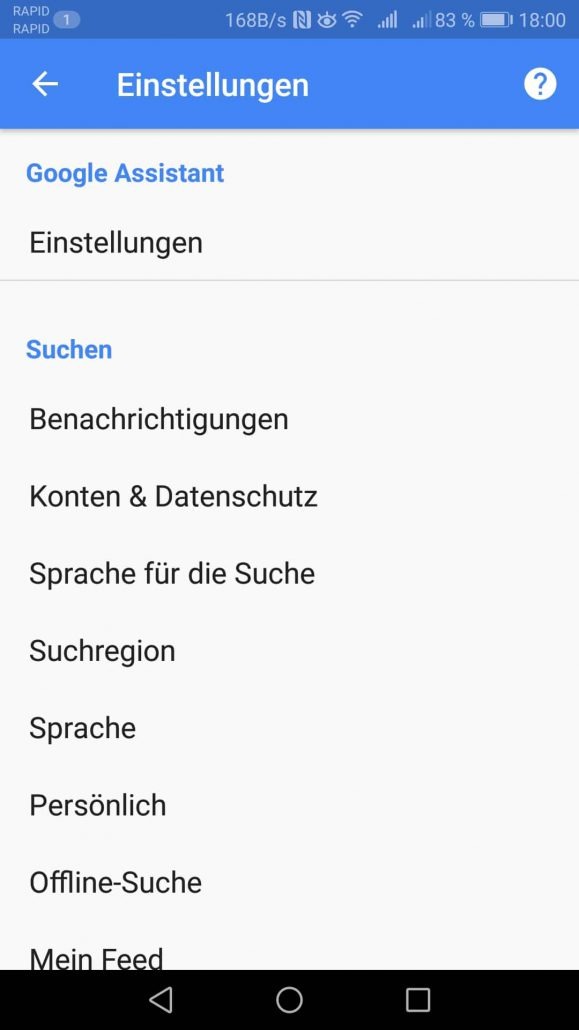
Bei „Smartphone“ im Untermenü „Geräte“ aktiviert man das Feature systemweit.
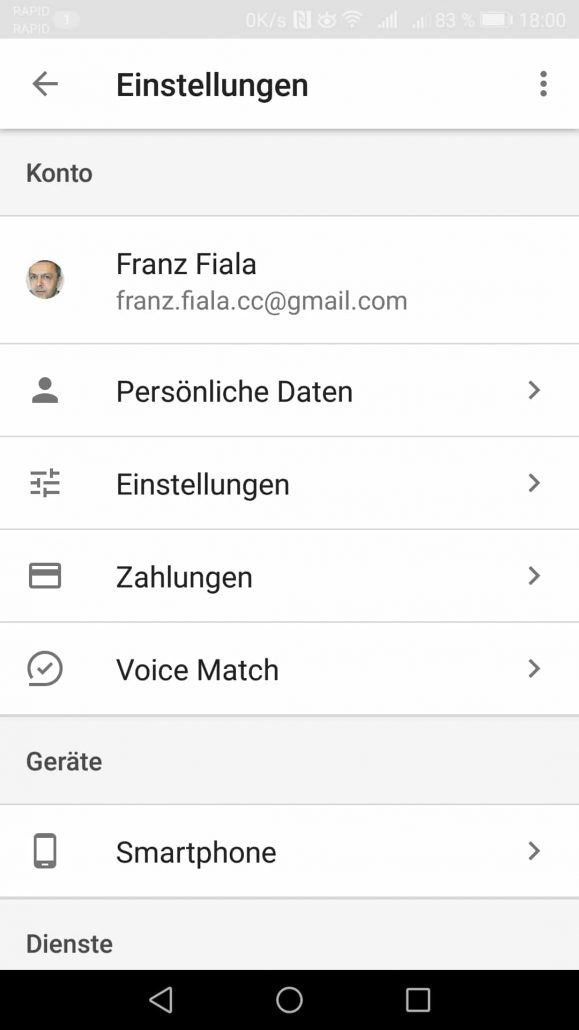

Links
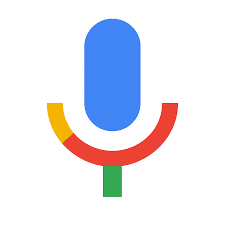 Eine tolle Sache! Es konkurrieren OK Google, Alexa, Cortana und Siri. Da ich ein Android-Handy besitze, ist der Google Assistant vorinstalliert und nach der Aktivierung (siehe weiter hinten) genügt es nach einem kleinen Sprachtraining „Ok Google“ zu sagen oder auf das Mikrofon-Symbol zu klicken. Danach spricht man eine Frage und bekommt bei einfachen Fragen eine akustische Antwort. Gleichzeitig werden Links mit Seiten angezeigt, die mit der Frage in Zusammenhang stehen. Bei komplexeren Antworten wird eine (Wikipedia-)Seite mit der Antwort angezeigt.
In Rezensionen hat der Google Assistant Vorteile gegenüber den Konkurrenten. Beispielsweise funktioniert Cortana auf Android derzeit nur in Englisch. Man kann den Google Assistant auch auf iPhones installieren. Gegenüber der Heimversion Alexa haben wir mit dem Google Assistant ein Tool, das wir immer mit uns führen.
Eine tolle Sache! Es konkurrieren OK Google, Alexa, Cortana und Siri. Da ich ein Android-Handy besitze, ist der Google Assistant vorinstalliert und nach der Aktivierung (siehe weiter hinten) genügt es nach einem kleinen Sprachtraining „Ok Google“ zu sagen oder auf das Mikrofon-Symbol zu klicken. Danach spricht man eine Frage und bekommt bei einfachen Fragen eine akustische Antwort. Gleichzeitig werden Links mit Seiten angezeigt, die mit der Frage in Zusammenhang stehen. Bei komplexeren Antworten wird eine (Wikipedia-)Seite mit der Antwort angezeigt.
In Rezensionen hat der Google Assistant Vorteile gegenüber den Konkurrenten. Beispielsweise funktioniert Cortana auf Android derzeit nur in Englisch. Man kann den Google Assistant auch auf iPhones installieren. Gegenüber der Heimversion Alexa haben wir mit dem Google Assistant ein Tool, das wir immer mit uns führen.
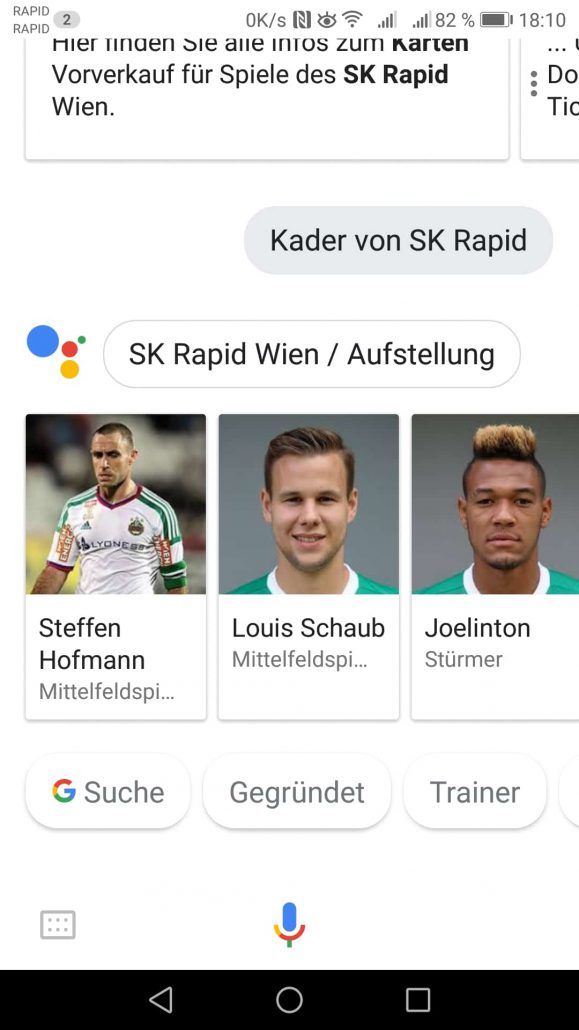 „Öffne die Homepage von S K Rapid Wien“ zeigt eine Linkliste mit der Homepage an erster Stelle. Muss man nur noch anklicken.
Funktioniert auch mit dem „Klub der Freunde“ und zwar so:
„Homepage des Klub der Freunde des S C Rapid“ (hier muss man auf das „C“ achten, sonst landet man bei der Rapid-Homepage.
„Wann wurde der S K Rapid gegründet?“ „8. Januar 1899“
„Öffne die Homepage von S K Rapid Wien“ zeigt eine Linkliste mit der Homepage an erster Stelle. Muss man nur noch anklicken.
Funktioniert auch mit dem „Klub der Freunde“ und zwar so:
„Homepage des Klub der Freunde des S C Rapid“ (hier muss man auf das „C“ achten, sonst landet man bei der Rapid-Homepage.
„Wann wurde der S K Rapid gegründet?“ „8. Januar 1899“
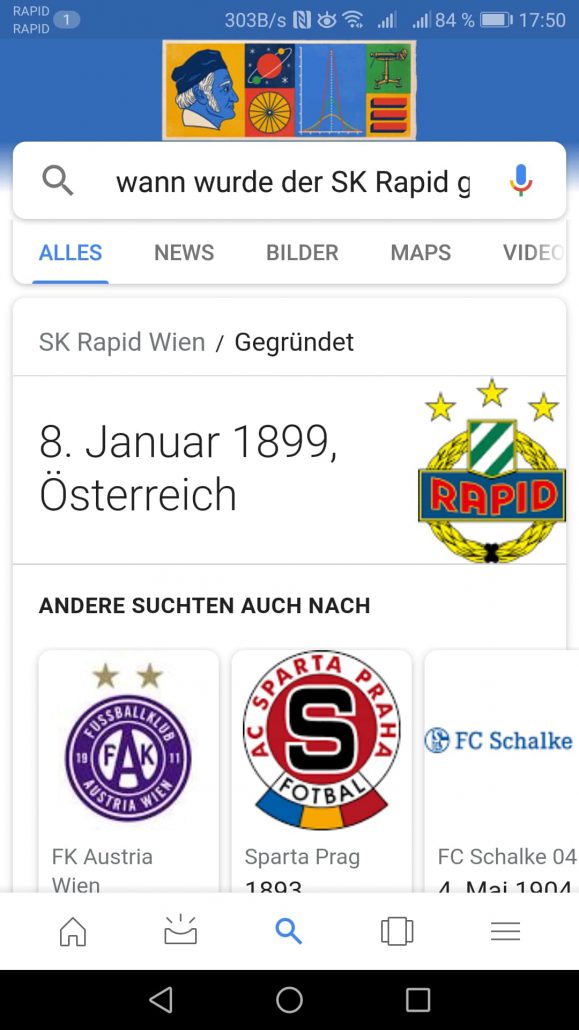 „Wer war Dionys Schönecker?“ öffnet die Wikipedia-Seite und antwortet akustisch mit dem ersten Satz „Dionys Schönecker ‚Mister Rapid‘ war ein österreichischer Fußballspieler, Trainer und Funktionär beim SK Rapid“, gefolgt vom Wikipedia-Eintrag, den man anklicken kann.
„Wer war Dionys Schönecker?“ öffnet die Wikipedia-Seite und antwortet akustisch mit dem ersten Satz „Dionys Schönecker ‚Mister Rapid‘ war ein österreichischer Fußballspieler, Trainer und Funktionär beim SK Rapid“, gefolgt vom Wikipedia-Eintrag, den man anklicken kann.
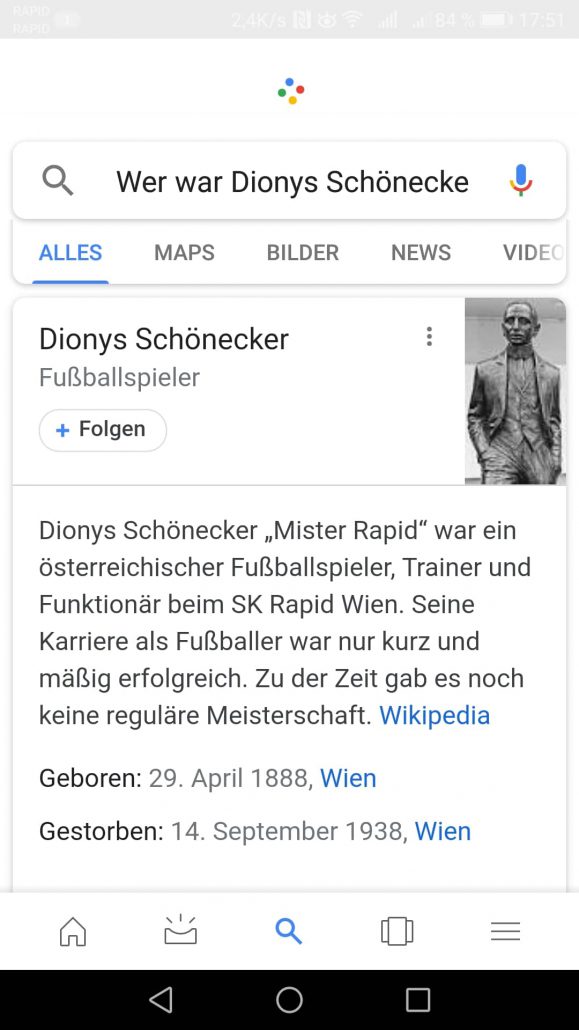 „Wer ist der Trainer des S K Rapid?“ „Goran Djuricin“
Nun mögen uns diese Antworten trivial vorkommen, man muss aber bedenken, dass man statt „SK Rapid“ irgendeinen Verein einsetzen kann ist das schon beachtlich. Kein Tastendruck, kein Wischen, nur fragen!
„Wer ist der Trainer des S K Rapid?“ „Goran Djuricin“
Nun mögen uns diese Antworten trivial vorkommen, man muss aber bedenken, dass man statt „SK Rapid“ irgendeinen Verein einsetzen kann ist das schon beachtlich. Kein Tastendruck, kein Wischen, nur fragen!
 Um den Google-Assistenten einzurichten, klickt man auf das Google-Symbol und im dortigen Bildschirm auf die Einstellungen (drei waagrechte Striche).
Um den Google-Assistenten einzurichten, klickt man auf das Google-Symbol und im dortigen Bildschirm auf die Einstellungen (drei waagrechte Striche).
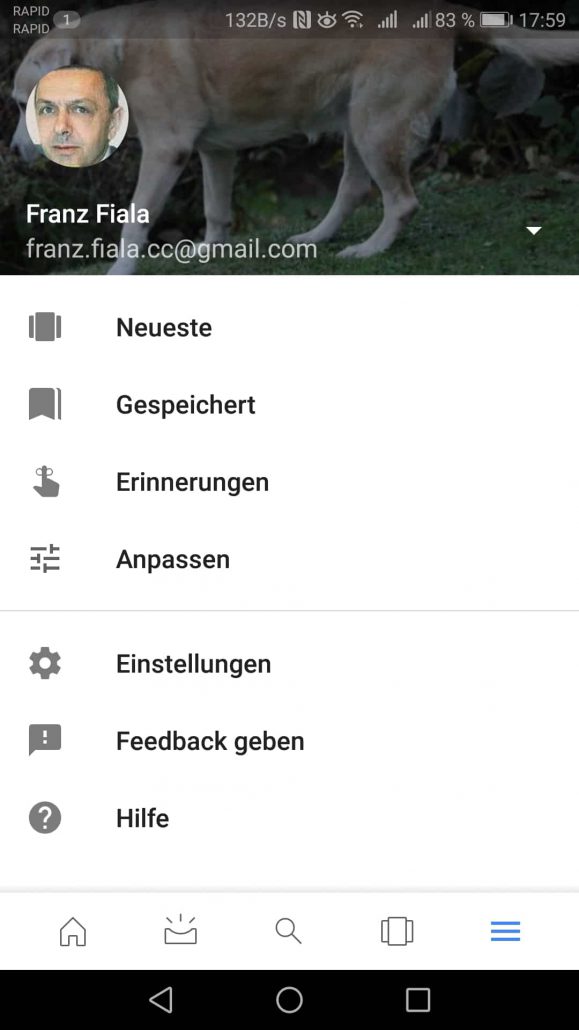 Dort wählt man „Google Assistent“ und wieder „Einstellungen“.
Dort wählt man „Google Assistent“ und wieder „Einstellungen“.
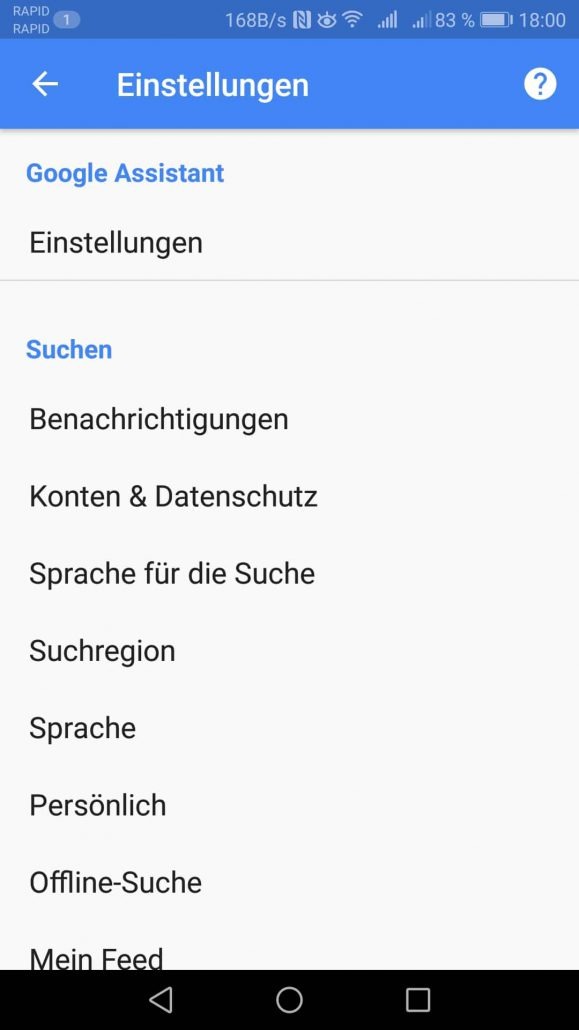 Bei „Smartphone“ im Untermenü „Geräte“ aktiviert man das Feature systemweit.
Bei „Smartphone“ im Untermenü „Geräte“ aktiviert man das Feature systemweit.